如何安装及配置DHCP服务器,下面小编将详细介绍。
工具/原料
华为MateBook
Windows Server2019
准备工作
1、磴涡湿蟾客户机IP地址范围、子网掩码、需要保留的地址范围2.决定IP地址租期时限3.DCHP服务器的IP地址

安装DHCP服务器
1、进入添加角色与功能选择,勾选DHCP服务器,点击”下一步“,直到完成。










配置DHCP服务器
1、点击本机服务器名,然后右击IPV4,选择“新建作用域”。
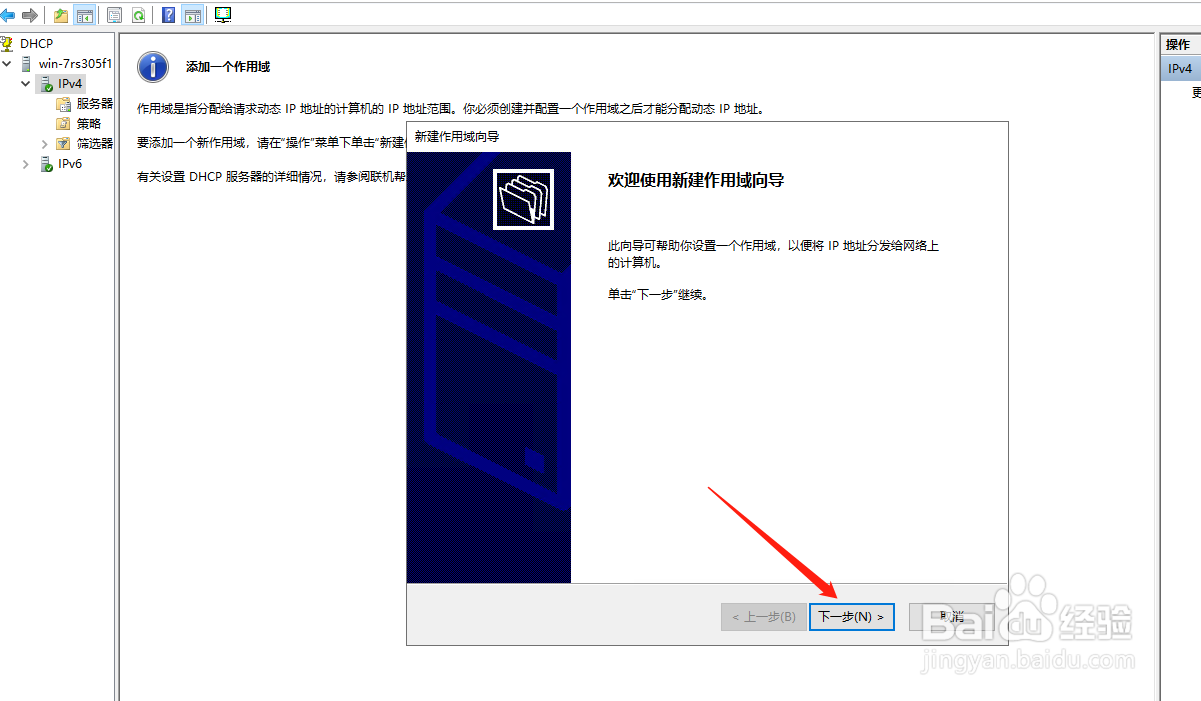
2、要设置作用域“名称”,“描述”可写可不写,然后点击“下一步”。

3、输入“起始IP地址”和“结束IP地址”,设置掩码,继续“下一步”。

4、添加排除地址,也就是你不想分配出去的地址,比如服务器地址、打印机地址,排除一个地址,输入起始地址就行,如是连续几个地址,就输入起始地址和结束地址。输入完成后点击“添加”,继续“下一步”。


5、地址的租期默认是8天更新一次。

6、最后要使这些设置生效,选择“是,我想现在配置这些选项”。
